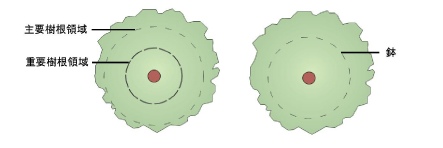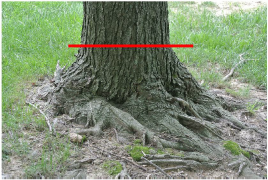既存樹木を配置する
既存樹木を配置する
|
ツール |
作業画面:ツールセット |
|
既存樹木
|
Design Suite 2023:敷地計画 Landmark 2023:ソフトスケープ |
既存樹木を配置するには:
ツールをクリックします。
クリックして図面に図形を配置し、再度クリックして回転角を設定します。ファイルで初めてこのツールを使用する場合は、プロパティダイアログボックスが開きます。デフォルトパラメータを設定します。パラメータは、後からオブジェクト情報パレットで編集できます。
既存樹木の表示設定は、オブジェクト情報パレットで特定のパラメータを指定するまで2D設定と一致しない場合があります。たとえば処理を指定するまで、樹木には維持または撤去を設定したシンボルは表示されません。重要性の色を表示するには、重要性を設定している必要があります。

クリックすると、パラメータの表示/非表示を切り替えられます。クリックすると、パラメータの表示/非表示を切り替えられます。
|
パラメータ |
説明 |
|
植物種データを取得 |
植物種データダイアログボックスが開き、リストから植物種を選択できます。次を参照してください: 既存の植物種情報を指定する |
|
学名/樹種名 |
植物種データを取得をクリックして取得する場合は、樹木の学名と樹種名が表示されます。植栽データベース情報を使用しない場合は学名と樹種名を入力します。 |
|
ラベルと番号のオプション |
ラベルと番号のオプションダイアログボックスが開き、植栽ラベルと自動番号付けのオプションを設定できます。次を参照してください: 既存樹木の自動番号付けとラベル |
|
樹木番号 |
自動番号付けが有効になっている場合は樹木の自動番号が表示されます。自動番号付けを選択していない場合は、樹木のID番号を入力します。 |
|
原産地 |
樹木が固有種か、原生か、または外来種かを指定します。 |
|
樹高 |
樹木の高さを設定します。 |
|
変形樹冠設定 |
変形樹冠設定ダイアログボックスが開き、通常の樹冠寸法ではなく、変形樹冠の形状を指定できます。変形樹冠設定を指定するを参照してください。 |
|
北角度 (変形樹冠形状) |
変形樹冠を回転して、樹冠の北、東、南、西方向をコンパスの先に正しく揃えます。 |
|
樹冠 最大寸法 (通常の樹冠形状) |
樹木の樹冠の最大寸法を設定します。 |
|
樹冠 最小寸法を併用 (通常の樹冠形状) |
樹冠の最小寸法オプションを有効にします。これにより樹木の樹冠が円形ではなく楕円形の場合に、より小さな樹冠サイズを追加で指定できます。 |
|
樹冠 最小寸法 |
樹冠の最小寸法を指定します。楕円形の樹冠は、指定した最大値および最小値内で作成されます。3Dのソリッド形状も影響を受けます。 |
|
樹冠の回転 (通常の樹冠形状) |
樹木の樹冠の回転角度を設定します。これは樹冠が楕円形または不整形の場合に役に立ちます。 |
|
下枝高さ |
最も下(最初)の枝の高さを示します。これで3D樹冠の底部の位置が決定されます。 |
|
胸高直径 |
胸高での樹木の幹の直径を指定します。成木の胸高は地面から51~55inch(1.3~1.4m)と見なされます。胸高直径の値によって、重要根域および主要根域の初期直径も決まります。 株立ちの樹木では胸高直径値の後に幹の本数が表示されます。胸高直径値を編集することはできません。この種の樹木には中心となる単一の幹がないため、胸高直径は各幹の直径の2乗値を合計した平方根を算出するという、異なる方法で計算されます。 |
|
中心となる幹または茎が複数ある樹木用に、株立ちの計算ダイアログボックスが開きます。株立ちを設定するを選択し、各茎または幹の直径を指定して、胸高直径の計算に組み込みます。胸高直径は自動的に計算されますが、必要に応じて調整できます。 |
|
|
樹根表示 |
重要根域や主要根域を表示するか、根鉢領域のみを表示するか、根域を表示しないかを設定します。2Dプロパティをクリックして領域の表示設定を指定します(2Dの既存樹木の表示を設定するを参照)。根域は、樹木の幹の位置と共に移動します。
|
|
重要樹根直径 |
重要根域の直径を指定します。この値は胸高直径の2.5倍に設定されますが、値は変更できます。樹根表示がオフになっている場合、変更した値はリセットされます。胸高直径係数を再適用するには値を0(ゼロ)に設定します。 |
|
主要樹根直径 |
主要根域の直径を指定します。この値は胸高直径の5倍に設定されますが、値は変更できます。樹根表示がオフになっている場合、変更した値はリセットされます。胸高直径係数を再適用するには値を0(ゼロ)に設定します。 |
|
樹根直径 |
根鉢を表示するよう設定する場合は、根鉢の直径を指定します。 |
|
樹木保護 |
樹木を保護する、樹木の周囲の面積を表示する方法を選択します。次を参照してください: 樹木保護範囲を指定する |
|
樹木保護範囲(TPZ)のコーナー半径 (変形範囲) |
樹木保護範囲の変形範囲を編集モードが有効になっている時に、保護範囲のコーナーの半径を指定します。鋭角をシミュレートするには、より小さな値に設定します。 |
|
樹木保護範囲(TPZ)の半径 (円で表示される範囲) |
円または12×胸高直径の樹木保護範囲の場合に、範囲の半径を表示します。 |
|
樹木保護範囲(TPZ)の面積 |
樹木保護範囲の計算された面積を表示します。 |
|
状態 |
樹木の状態(優良、良、並、劣、カスタム)を示します。 |
|
状態(カスタム) |
カスタム状態を選択した場合、カスタムの樹木状態を入力します。 |
|
耐用年数 |
樹木の耐用年数評価を示します。カスタムの寿命値を入力できます。 |
|
耐用年数(カスタム) |
カスタムの耐用年数を選択した場合、カスタムの寿命を入力します。 |
|
重要性 |
既存樹木の重要性を指定します。この選択に応じて、2Dプロパティダイアログボックスで設定した重要性の色が表示されます。カスタムの重要性を設定できます。 |
|
重要性(カスタム) |
カスタムの重要性を選択した場合、カスタムの樹木の重要性を入力します。 重要性の色を自動的に設定したり表示したりする機能を保持するには、用意されている重要性の値のいずれかを選択し、カスタムを選択します。デフォルトの重要性の単語を保持して、カスタム情報を入力します。たとえば、危険カテゴリを使用してカスタムコメントを追加するには、危険を選択した後に重要性(カスタム)を選択します。単語「危険」が重要性(カスタム)欄に表示されます。「危険-ただちに撤去」のように、「危険」の後ろにカスタムコメントを追加します。カスタムコメントの先頭に「危険」を残すことで、危険に選択している重要性の色が表示されます。 |
|
処理/コメント |
樹木に対する処理を示します。選択したカテゴリ(維持、移植、または 撤去)は、2Dプロパティダイアログボックスで行った選択に基づいて表示するシンボルを決定します。カスタムの処理を設定できます。 樹木を移植する場合は、元の樹木の処理を移植-元の位置に設定します。樹木をコピーし、自動番号付けのプロパティを無効にして、元の樹木と同じ樹木番号を手動で割り当てます。コピーを新しい樹木位置に移動し、コピーの処理を移植-計画位置に設定します。 |
|
処理(カスタム) |
カスタムの処理を選択した場合、樹木に対する処理を選択します。 表示されるシンボルを自動的に設定する機能を保持するには、用意されている処理のいずれかを選択し、カスタムを選択します。デフォルトの処理のカテゴリを保持して、カスタム情報を入力します。たとえば、撤去カテゴリを使用してカスタムコメントを追加するには、撤去を選択した後に処理(カスタム)を選択します。単語「撤去」が処理(カスタム)欄に表示されます。「撤去-嵐による損傷」のように、「撤去」の後ろにカスタムコメントを追加します。カスタムコメントの先頭に単語「撤去」を残すことで、撤去に対して選択されたシンボルが表示されます。 |
|
樹木医追加フィールド |
これらの専用フィールドは、追加フィールドダイアログボックスで有効にした場合のみ表示されます。各樹木は、樹木医の条件を満たしているかに応じて評価されます。 |
|
外観 |
均等(優良)から不均等(劣)まで、樹木の形状を示します。 |
|
構造 |
元々の生育環境で育ち、素晴らしい構造的完全性を備えた樹木は、あまり安定していない樹木や、樹木の種類に標準的な生育環境で育っていない樹木よりも高く評価されます。 |
|
樹勢 |
害虫が付かず、構造や外観が良好であるかなど、樹木の健康状態や生育状態について説明します。 |
|
根元周りの直径 |
根元周りの直径は、下の例の赤い線で示されているように、根元のすぐ上で幹がほぼ平行になる部分の直径を測定したものです。
|
|
構造根域(SRZ)を表示 |
構造根域(SRZ)は、樹木が構造的に安定するために必要な根元周りの円形部を指します。SRZ表示の外観は、重要根域パラメータ(2Dプロパティの重要領域線の色/重要領域線の線種)で設定します。 |
|
構造根域(SRZ)の計算半径値 |
構造根域の半径値をメートルで表示します。この値は、以下の式に従い、根元周りの直径値(D)に基づいて計算されます。
計算された値が、追加フィールドダイアログボックスで指定した最小構造根域(SRZ)の半径より小さい場合は、代わりに最小値が表示されます。 |
|
分類/樹齢/植樹年/査定日/位置/特記 |
これらのパラメータは樹木に関する追加情報を提供するもので、レポートに含めることができます。樹木ラベルに表示させる注釈を選択できます。フィールド名は編集可能で、追加フィールドをクリックすると追加フィールドを追加できます。 |
|
2Dプロパティ |
2Dプロパティダイアログボックスが開き、2Dシンボルのコンポーネント、重要性の色、および根域と樹木保護範囲の属性の表示オプションを設定できます。次を参照してください: 2Dの既存樹木の表示を設定する |
|
3Dプロパティ |
3Dプロパティダイアログボックスが開き、3Dの樹冠および幹の表示オプションを設定できます。次を参照してください: 3Dの既存樹木の表示を設定する |
|
追加フィールドダイアログボックスが開き、オブジェクト情報パレットのフィールドをカスタマイズして、カスタムフィールドを追加し、ワークシートレポートに樹木医パラメータを追加できます。 |
|
|
カスタムフィールドラベルと表示設定 |
オブジェクト情報パレットのデフォルトフィールドとして表示されている最初の6件を別のフィールド名に編集できるほか、4件の追加フィールドに名前を付けることができます。 フィールドに使用する名前に関係なく、これらのフィールドを表示するワークシートの数式は固定されたままです。各フィールドの上にマウスを置くと、関連する数式がヘルプテキストで表示されます。 フィールド1:=(“Existing Tree”.“RL”) フィールド2:=(“Existing Tree”.“Age”) フィールド3:=(“Existing Tree”.“Year Planted”) フィールド4:=(“Existing Tree”.“DateAssessed”) フィールド5:=(“Existing Tree”.“Location”) フィールド6:=(“Existing Tree”.“Comments”) フィールド7~フィールド10:=(“Existing Tree”.“Fieldx”)、xはフィールド番号 |
|
表示するカスタムフィールド数 |
オブジェクト情報パレットに表示するフィールドの数を選択します。 |
|
樹木医追加フィールド |
オブジェクト情報パレットに樹木専門医のパラメータを表示します。 |
|
外観、構造、樹勢フィールドを表示 |
オブジェクト情報パレットに外観、構造、樹勢フィールドを表示します。 |
|
根元周り、構造根域(SRZ)項目類を表示 |
オブジェクト情報パレットに根元周り、構造根域(SRZ)項目類を表示します。 |
|
最小構造根域(SRZ)の半径 |
最低限必要な構造根域(SRZ)の半径を指定します。SRZの計算上の半径がこの値より小さい場合は、この値が使用されます。 |
|
プロパティの適用 |
カスタムフィールドを、1つの樹木、図面内のすべての樹木、およびツールのデフォルト設定として適用できます。 この図形のみ:現在選択している既存樹木にプロパティを適用します。 ファイルのすべての図形図面内のすべての既存樹木にプロパティを適用します。 この図形+ファイルのデフォルトとして使用:現在選択している既存樹木にプロパティを適用し、さらにこのプロパティを既存樹木ツールのデフォルトとして設定します。OKをクリックした後にツールで配置される既存樹木には、このプロパティが適用されます。 ファイルのすべての図形+ファイルのデフォルトとして使用:図面内のすべての既存樹木にプロパティを適用し、さらにこのプロパティを既存樹木ツールのデフォルトとして設定します。OKをクリックした後にツールで配置される既存樹木には、このプロパティが適用されます。 |